Enhavtabelo
La artikolo montras kiel malfermi kaj vidi komunan kalendaron en Outlook sur via labortablo kaj kiel importi iCal-dosieron eksportitan de alia programo en vian Outlook.
En la antaŭa artikolo, ni diskutis malsamajn manierojn dividi Outlook-kalendaron kun aliaj homoj. Rigardante de alia angulo - se iu dividis kalendaron kun vi, kiel vi malfermas ĝin en Outlook? Estas kelkaj metodoj por vidi komunan kalendaron en Outlook sur via labortablo:
Noto. Ĉi tiu lernilo fokusiĝas al la tabla Outlook aplikaĵo instalita loke en via komputilo. Se vi uzas Outlook en la reto (OWA) aŭ Outloook.com, la detalaj instrukcioj estas ĉi tie: Kiel malfermi komunan kalendaron en Outlook Online.
Aldoni kalendaron kunhavitan ene de organizo
Kiam kalendaro estas dividita ene de la sama organizo, ĝi povas esti aldonita al Outlook per unu klako. Simple malfermu la kundividan inviton, kiun via kolego sendis al vi kaj alklaku la butonon Akceptu supre.

La kalendaro aperos en via Outlook sub Kundividitaj Kalendaroj :

Vidi kalendaron dividitan ekster organizo
La procezo akcepti kalendaran kundividan inviton de ekstera persono estas iom malsama , sed tamen tre simpla se vi uzas Outlook por Office 365 aŭ havas Outlook.com konton.
- En la kundivida invito, alklaku Akceptu kaj vidu.kalendaro .
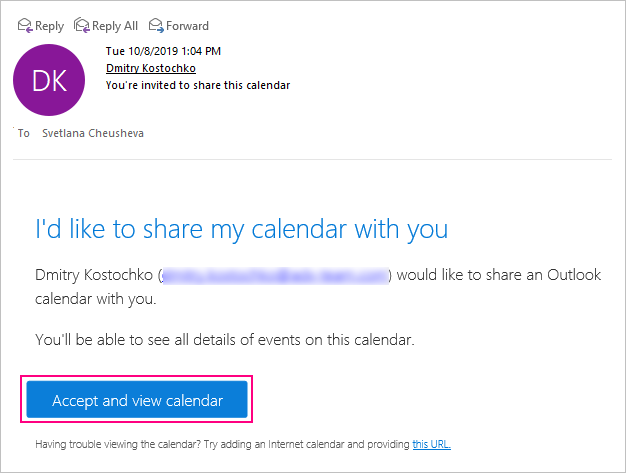

La komuna kalendaro aperos sub Aliaj kalendaroj en Outlook.com kiel montrite en la suba ekrankopio, aŭ sub Homaj kalendaroj en Outlook en la reto. En labortabla Outlook, vi povas trovi ĝin sub Komunaj kalendaroj .
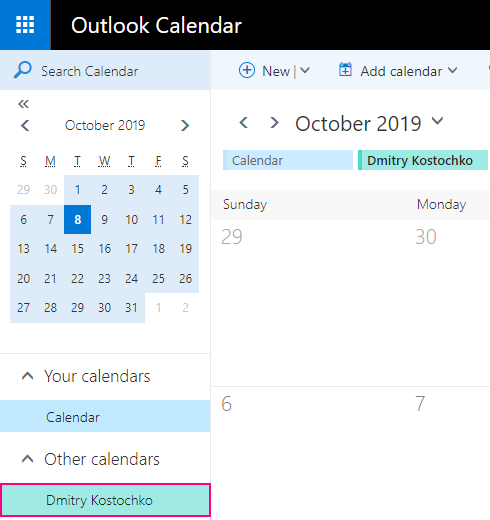
Noto. Se vi havas problemojn por vidi la kalendaron aŭ ĝi estas dividita kun iu, kiu ne havas Microsoft-konton, uzu la ICS-ligilon por malfermi la kalendaron en alia aplikaĵo. Por akiri la ligilon, dekstre alklaku la ligilon " ĉi tiu URL " ĉe la malsupro de la invito, kaj poste elektu Kopiu ligilon (aŭ la ekvivalentan komandon) en la kunteksta menuo.

Konsileto. Se vi volas sendi inviton por kunhavi kalendaron al iu ene de aŭ ekster via organizo, bonvolu vidi Kiel dividi Outlook-kalendaron .
Malfermu komunan kalendaron de kunlaboranto sen invito
Por vidi kalendaron kiu apartenas al iu en via kompanio, vi fakte ne bezonas inviton ĉar la vidonivelo de aliro estas donita al ĉiuj internaj uzantoj defaŭlte (tamen ĝi povas esti ŝanĝita de via administranto aŭ IT-uloj).
Jen la paŝoj alaldonu komunan kalendaron al Outlook:
- El via dosierujo Kalendar , iru al la langeto Hejmo > Administri Kalendarojn , kaj alklaku Aldoni Kalendaron > Malfermu Kunhavitan Kalendaron .



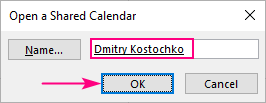
Jen! La kalendaro de via kolego estas aldonita al via Outlook sub Komunaj Kalendaroj :

Notoj:
- Se interna uzanto dividis sian kalendaron rekte kun vi, la kalendaro malfermos kun la permesoj kiujn ili disponigis; alie – kun la permesoj fiksitaj por via organizo.
- Por malfermi kalendaron kiu apartenas al ekstera uzanto , vi bezonos ether inviton aŭ .ics ligilon.
Aldonu Interretan kalendaron al Outlook
Se vi havas ICS-ligilon al kalendaro, kiun iu alia publike dividas, vi povas aboni tiun publikan kalendaron por vidi ĝin en via Outlook kaj ricevi ĉiujn ĝisdatigojn aŭtomate. Jen kiel:
- Malfermu vian Outlook-kalendaron.
- En la langeto Hejmo , en la grupo Administri Kalendarojn , kaj alklaku Aldonu Kalendaron > El Interreto...


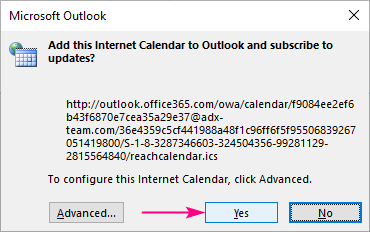
Post momento, la Interreta kalendaro aperos sub Aliaj Kalendaroj en via Outlook:
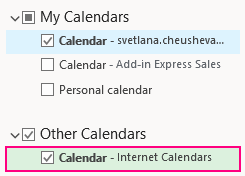
Konsileto. Se vi scivolas kiel publikigi vian Outlook-kalendaron rete, la paŝo post paŝo instrukcioj estas ĉi tie: Publikigi kalendaron en Outlook en la reto kaj Outlook.com.
Importu iCalendar-dosieron al Outlook
En iuj situacioj, vi eble volas importi eventojn de via alia kalendaro en Outlook por ŝpari la problemon rekrei ĉiujn viajn rendevuojn de nulo. Anstataŭe, vi eksportas la kalendaron de alia aplikaĵo (diru, Google-kalendaro) aŭ alia Outlook-konto kiel ICS-dosiero, kaj poste importas tiun dosieron en Outlook.
Noto. Vi importas nur momentfoton de la aktualaj eventoj. La importita kalendaro ne sinkroniĝos, kaj vi ne ricevos aŭtomatajn ĝisdatigojn.
Por importi iCal-dosieron en Outlook 2019, Outlook 2016 aŭ Outlook 2013, jen kion vi devas fari:
- Malfermu vian Kalendaron.
- Alklaku Dosiero. > Malfermu & Eksporti > Importi/Eksporti .
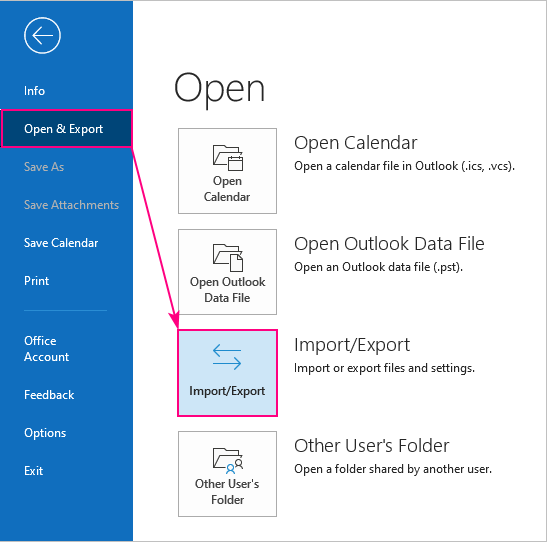


- Malfermu kiel Nova – por aldoni novan kalendaron al via Outlook.
- Importi – por importi la erojn el la iCal-dosiero en vian ĉefan Outlook-kalendaron.

Iru al via Outlook-kalendaro kaj, depende de via elekto en la lasta paŝo, vi trovos aŭ novan kalendaron sub Aliaj kalendaroj aŭ ĉiujn. eventoj el la .ics dosiero importita en vian ekzistantan kalendaron.
Tiel vi povas malfermi kaj vidi komunan kalendaron en Outlook. Mi dankas vin pro legado kaj esperas vidi vin en nia blogo venontsemajne!

